Creare e gestire processi ereditati
Azure DevOps Services | Azure DevOps Server 2022 - Azure DevOps Server 2019
È possibile personalizzare il progetto, gli strumenti Agile e il sistema di rilevamento del lavoro tramite un processo ereditato. Le personalizzazioni eseguite sono effettive per tutti i progetti che usano il processo. Un processo definisce i blocchi predefiniti del sistema di rilevamento del lavoro. Ogni volta che si crea un progetto, selezionare il processo che si vuole usare per il progetto.
Importante
Questo articolo si applica a Azure DevOps Services e Azure DevOps Server 2019 e versioni successive. Per personalizzare qualsiasi progetto definito in una raccolta per TFS 2018 o versioni precedenti, vedere Modello di processo XML locale.
Importante
È possibile usare solo il modello di processo di ereditarietà per i progetti definiti in una raccolta di progetti configurati per supportare il modello di processo di ereditarietà. Se la raccolta locale è configurata per l'uso del modello di processo XML locale, è possibile usare tale modello di processo solo per personalizzare l'esperienza di rilevamento del lavoro. Per altre informazioni, vedere Personalizzare il rilevamento del lavoro, Scegliere il modello di processo per la raccolta di progetti.
Per personalizzare qualsiasi progetto definito in una raccolta per TFS 2018 o versioni precedenti, vedere Modello di processo XML locale.
Per altre informazioni su cosa è possibile personalizzare, vedere Informazioni sulla personalizzazione del processo e sui processi ereditati.
Informazioni su come eseguire queste attività:
- Apri processo impostazioni>
- Creare un processo ereditato
- Personalizzare un processo ereditato
- Copiare un processo ereditato
- Modificare i progetti per usare un processo ereditato o un processo di sistema
- Aggiungere un progetto in base a un processo
- Abilitare o disabilitare un processo
- Impostare un processo come predefinito da usare per l'aggiunta di progetti
Nota
È possibile esaminare le modifiche apportate a un processo ereditato tramite il log di controllo. Per altre informazioni, vedere Accedere, esportare e filtrare i log di controllo.
Prerequisiti
Prima di personalizzare un processo, è consigliabile consultare Configurare e personalizzare Azure Boards, che fornisce indicazioni su come personalizzare Azure Boards per soddisfare le esigenze aziendali. Per una descrizione dei diversi backlog e bacheche, vedere Attività supportate da backlog, bacheche, lavagne e piani.
- È necessario avere un'organizzazione creata in Azure DevOps Services. Se non è ancora stato creato, eseguire questa operazione.
- Per creare, modificare e gestire i processi, è necessario essere membri del gruppo Amministratori raccolta progetti oppure disporre delle autorizzazioni di creazione a livello di raccolta corrispondenti, Processo di eliminazione, Processo di modifica o Eliminazione di un campo dall'organizzazione impostato su Consenti. Vedere Impostare le autorizzazioni e l'accesso per il rilevamento del lavoro, Personalizzare un processo ereditato.
- È necessario aver selezionato il modello di processo di ereditarietà per la raccolta di progetti in cui viene creato il progetto. Per altre informazioni, vedere Scegliere il modello di processo per la raccolta di progetti.
- Per creare, modificare e gestire i processi, è necessario essere membri del gruppo Amministratori raccolta progetti oppure disporre delle autorizzazioni corrispondenti Processo di creazione, Eliminazione processo, Processo di modifica o Eliminazione di un campo dall'organizzazione impostato su Consenti. Vedere Impostare le autorizzazioni e l'accesso per il rilevamento del lavoro, Personalizzare un processo ereditato.
Apri processo impostazioni>
È possibile creare, gestire e apportare personalizzazioni ai processi dal processo delle impostazioni>dell'organizzazione.
Scegliere il
 logo di Azure DevOps per aprire Progetti. Scegliere quindi Impostazioni organizzazione.
logo di Azure DevOps per aprire Progetti. Scegliere quindi Impostazioni organizzazione.
Scegliere quindi Elabora.
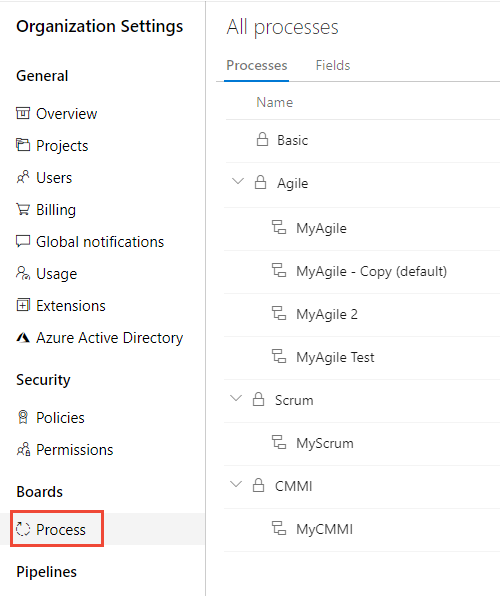
Importante
Se non viene visualizzato Processo, si sta lavorando da TFS-2018 o versione precedente. La pagina Processo non è supportata. È necessario usare le funzionalità supportate per il modello di processo XML locale.
È possibile creare, gestire e apportare personalizzazioni ai processi dal processo delle impostazioni>di raccolta.
Scegliere il
 logo di Azure DevOps per aprire Progetti. Scegliere la raccolta di progetti i cui processi si desidera personalizzare e quindi scegliere Impostazioni raccolta.
logo di Azure DevOps per aprire Progetti. Scegliere la raccolta di progetti i cui processi si desidera personalizzare e quindi scegliere Impostazioni raccolta.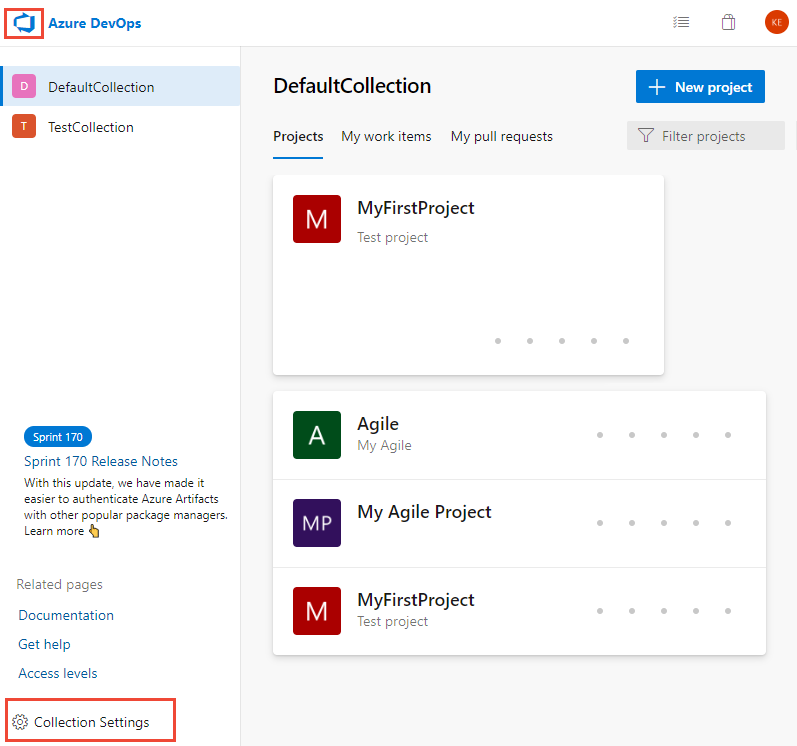
Scegliere quindi Elabora.
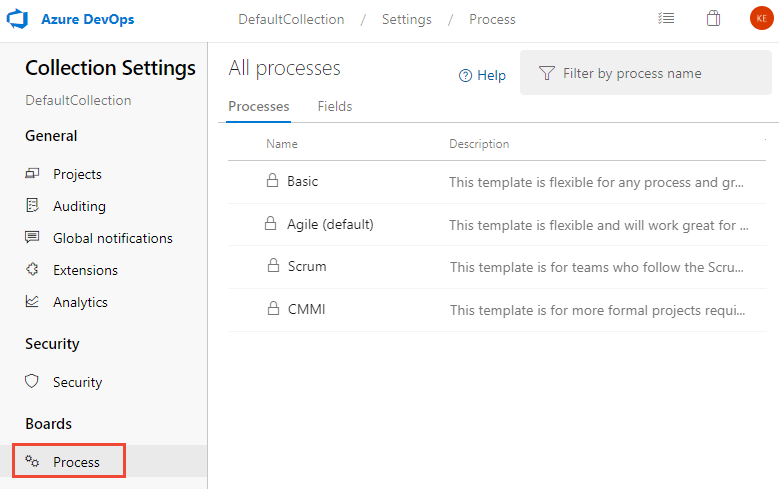
È possibile creare, gestire e apportare personalizzazioni ai processi da Amministrazione impostazioni>Processo.
Scegliere il
 logo di Azure DevOps per aprire Progetti. Scegliere quindi Amministrazione impostazioni.
logo di Azure DevOps per aprire Progetti. Scegliere quindi Amministrazione impostazioni.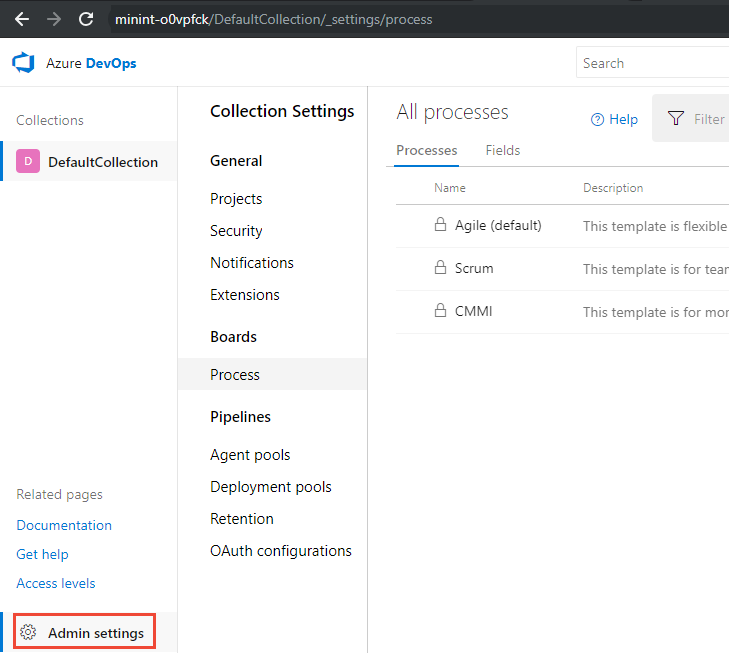
Scegliere quindi Elabora.
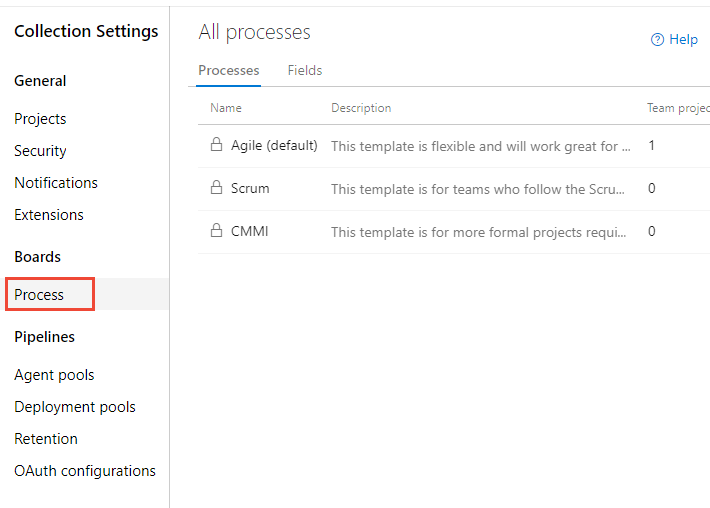
Creare un processo ereditato
È possibile creare un processo ereditato da uno dei quattro processi di sistema: Basic, Agile, Scrum o CMMI.
Nella pagina Processo aprire il menu di scelta rapida ... del processo che verrà usato per creare un processo ereditato e quindi scegliere Crea processo ereditato.
In questo caso viene creato un processo ereditato dal processo di sistema Agile.
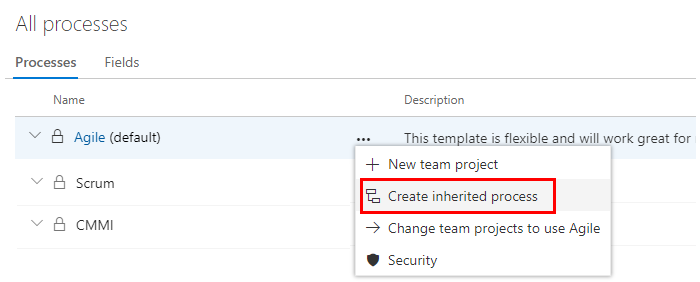
Se non si ha accesso a queste opzioni, chiedere a un membro del gruppo Amministratori raccolta progetti di concedere le autorizzazioni. Per trovare un membro, vedere Cercare un amministratore della raccolta di progetti.
Immettere un nome per il processo e, facoltativamente, una descrizione. Per le restrizioni di denominazione, vedere Informazioni sulla personalizzazione dei processi e sui processi ereditati, Restrizioni dei nomi dei processi.
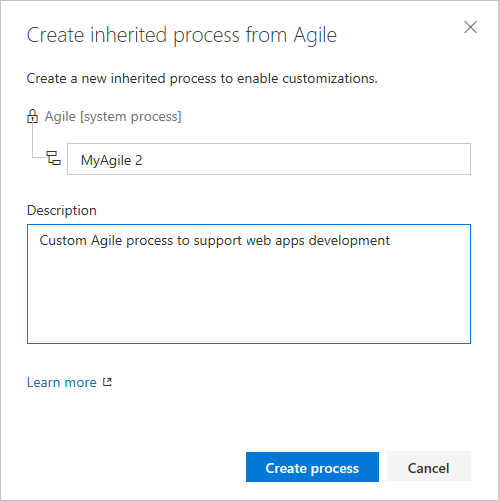
Dopo aver definito il processo ereditato, è possibile eseguire queste azioni:
- Personalizzare un progetto usando un processo ereditato
- Creare un progetto che usa il processo ereditato
- Modificare i progetti per usare il processo ereditato
Nota
Tutti i processi ereditati e i processi figlio vengono aggiornati automaticamente con tutti gli aggiornamenti apportati ai processi di sistema padre. Aggiornamenti ai processi sono documentati nelle note sulla versione per Azure DevOps Server.
Modificare il processo usato da un progetto
È possibile modificare il processo usato da un processo di sistema o da un processo ereditato a un altro processo ereditato. Esistono due meccanismi per modificare un processo di progetto. Il primo consiste nel passare a un processo in cui il progetto è derivato dallo stesso processo di sistema. Ciò significa che è possibile spostare un progetto tra processi che usano lo stesso processo di base come Agile o Scrum.
Il secondo metodo consiste nel eseguire la migrazione del progetto da un modello di processo a un altro modello di processo. Ad esempio, modificare il modello di processo usato dal progetto da Agile a Scrum o Basic in Agile.
Per il secondo metodo sono stati forniti passaggi dettagliati per tre scenari comuni di modifica del processo usato da un progetto.
Nota
È possibile modificare il processo di un progetto purché non siano presenti elementi di lavoro non recapitati di un tipo di elemento di lavoro personalizzato non definito anche nel processo di destinazione.
Inoltre, se si modifica un progetto in un processo di sistema o in un altro processo ereditato che non contiene gli stessi campi personalizzati, i dati vengono comunque mantenuti. Tuttavia, i campi personalizzati non rappresentati nel processo corrente non verranno visualizzati nel modulo dell'elemento di lavoro. È comunque possibile accedere ai dati del campo tramite una query o api REST. Questi campi sono essenzialmente bloccati dalle modifiche e vengono visualizzati come valori di sola lettura.
Scegliere il processo che contiene il progetto da modificare. Si supponga, ad esempio, di voler modificare un progetto da Agile a Scrum, quindi scegliere il processo Agile .
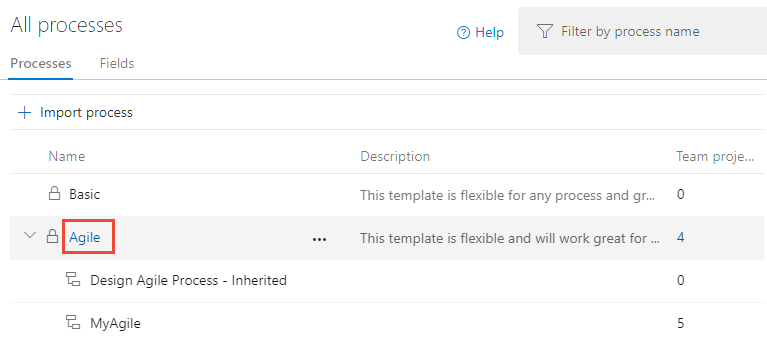
Scegliere Progetti, quindi scegliere l'icona
 delle azioni per il progetto da modificare e selezionare Cambia processo.
delle azioni per il progetto da modificare e selezionare Cambia processo.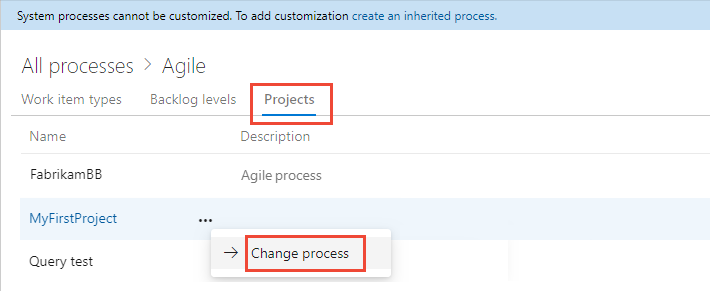
Seguire i passaggi della procedura guidata
Importante
Quando si modifica un progetto per l'uso di un processo ereditato, è possibile che uno o più strumenti Agile o elementi di lavoro vengano visualizzati in uno stato non valido. Ad esempio:
- Se si imposta un campo obbligatorio, gli elementi di lavoro con tale campo non sono definiti visualizzano un messaggio di errore. Sarà necessario risolvere gli errori per apportare modifiche aggiuntive e salvare l'elemento di lavoro.
- Se si aggiungono o si rimuovono/nascondino gli stati del flusso di lavoro di un WIT visualizzato nella scheda Kanban, sarà necessario aggiornare le configurazioni della colonna della scheda Kanban per tutti i team definiti nel progetto.
Creare un progetto da un processo
Aprire il ... menu di scelta rapida per il processo che si vuole usare e scegliere Nuovo progetto team.
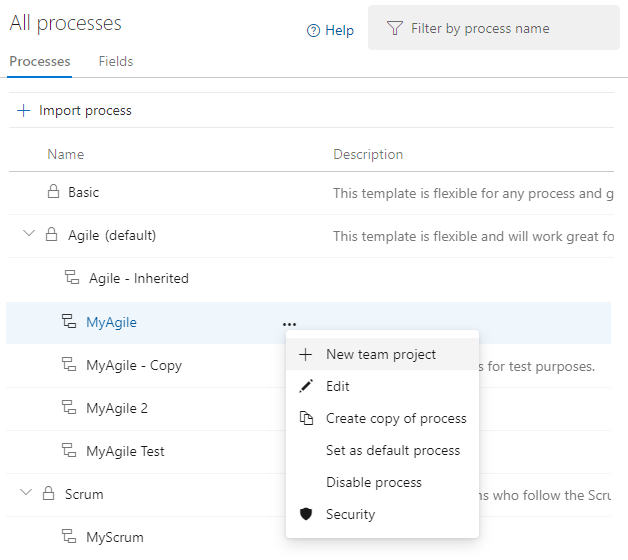

Verrà visualizzata la pagina Crea nuovo progetto. Compilare il modulo. Per altre informazioni, vedere Creare un progetto.
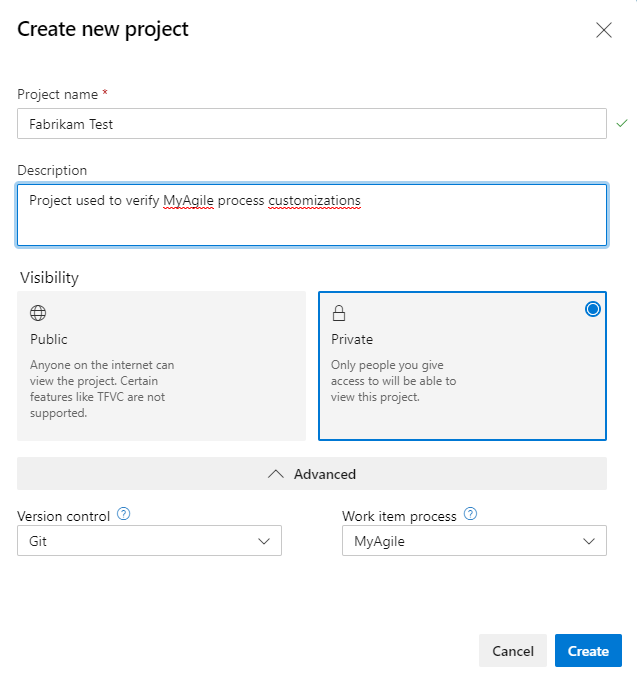
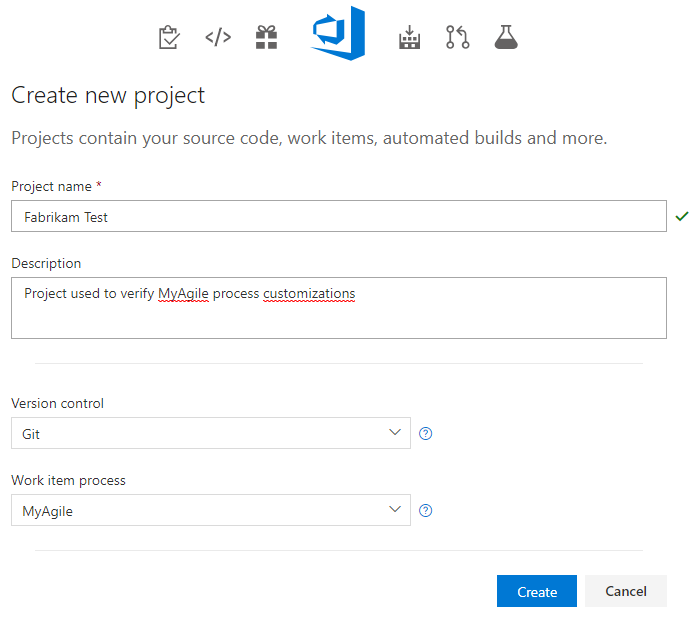
Copiare un processo
È consigliabile testare le personalizzazioni apportate prima di implementare le modifiche all'organizzazione. Per testare la personalizzazione, creare una copia di un processo, apportare gli aggiornamenti, verificare che gli aggiornamenti vengano visualizzati come desiderato e quindi spostare i progetti nel nuovo processo.
Suggerimento
Se si apporta una modifica a un processo usato da uno o più progetti, ogni progetto che usa il processo viene aggiornato immediatamente alla modifica incrementale del processo. Per aggregare le modifiche del processo prima di implementarle in tutti i progetti, seguire la procedura descritta di seguito.
Creare una copia del processo da modificare. Nella pagina Processo aprire ... menu di scelta rapida per il processo da copiare e scegliere Copia processo.
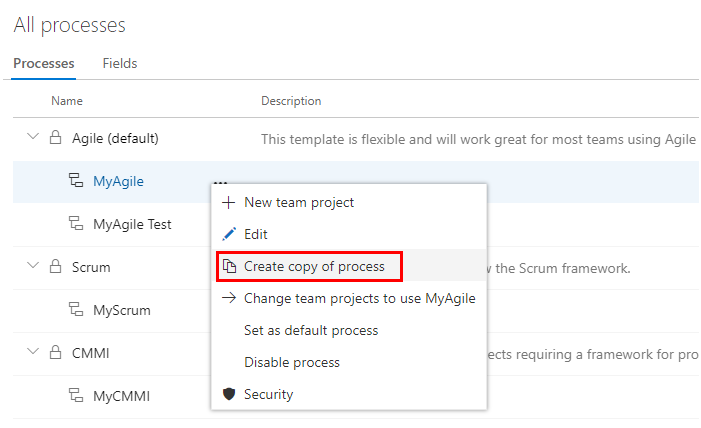
Compilare il modulo con il nome del processo copiato e scegliere Copia processo.
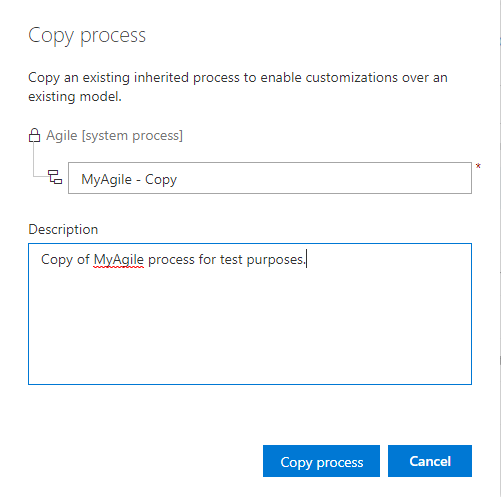
Apportare le modifiche al processo copiato. Poiché nessun progetto usa questo processo, queste modifiche non influiscono su alcun progetto.
Per verificare le modifiche, creare un progetto di test in base al processo copiato e aggiornato. Se è già stato creato un progetto di test, modificare il processo del progetto di test usando l'opzione Cambia progetto per usare l'opzione ProcessName dal menu di scelta rapida.
Dopo aver testato completamente le personalizzazioni, è possibile implementare le modifiche a tutti i progetti. Per implementare le modifiche, modificare il processo dei progetti che richiedono le nuove modifiche. Selezionare l'opzione Cambia progetto per usare ProcessName dal menu di scelta rapida.
Disabilitare o eliminare il processo originale.
Abilitare/disabilitare un processo
Per impedire la creazione di progetti da un processo, disabilitarlo. È possibile scegliere questa opzione quando si desidera applicare diverse personalizzazioni e non si vuole che il processo venga usato fino al completamento. In alternativa, è possibile ritirare l'uso di un processo a favore dello spostamento di progetti in un nuovo processo.
Tutti i processi di sistema e i processi ereditati appena creati sono abilitati per impostazione predefinita.
- Per disabilitare o abilitare un processo, aprire ... menu di scelta rapida per il processo e scegliere Disabilita processo o Abilita processo.
Impostare il processo predefinito
Impostare un processo ereditato come impostazione predefinita in modo che sia già selezionato per altri progetti che si prevede di creare.
Per impostare un processo come predefinito, aprire ... menu di scelta rapida per il processo ereditato e scegliere Imposta come processo predefinito. Questa opzione non è disponibile con nessuno dei processi di sistema.
Gli amministratori della raccolta progetti possono aggiungere progetti dalla pagina Progetti .
Successiva attività da provare
Aggiungere e gestire campi per un processo ereditato In alternativa , aggiungere e gestire i tipi di elementi di lavoro
Articoli correlati
- Informazioni sulla personalizzazione dei processi e sui processi ereditati
- Personalizzare un progetto usando un processo ereditato.
Lavorare a livello di codice con i processi
È possibile ottenere, creare, aggiornare ed eliminare processi definiti per un'organizzazione usando l'API REST, Processi.
Commenti e suggerimenti
Presto disponibile: Nel corso del 2024 verranno gradualmente disattivati i problemi di GitHub come meccanismo di feedback per il contenuto e ciò verrà sostituito con un nuovo sistema di feedback. Per altre informazioni, vedere https://aka.ms/ContentUserFeedback.
Invia e visualizza il feedback per